很多的小伙伴们都在使用DTS音效大师,那么你们晓得DTS音效大师中如何调节音效吗?今天在这里就分享了DTS音效大师中调节音效的具体操作步骤。

1、首先需要先进入到DTS音效大师的主界面中,如果用户只是体验版本,将最多只能制作90-120秒之间音乐,这是需要注意的一点,接着直接在左边的红框标注内找到“添加文件”或“添加目录”选项,添加自己想要调整音效的歌曲,如下图所示:
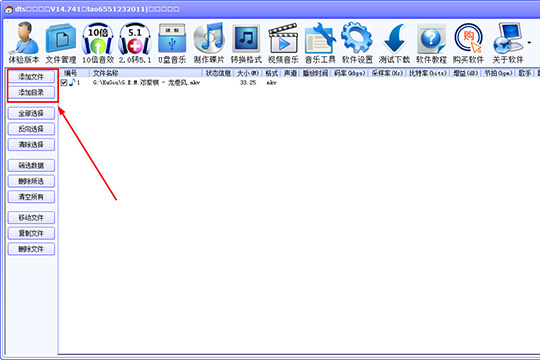
2、添加成功歌曲之后,在上方一排的功能栏目中,找到“10倍音效”功能,接着选择想要提升输出的音效格式,当然用户可以先对自己设置的音效进行调整,不然都将默认为系统预设的设定,点击下方的“效果设置”选项即可开始设置,如下图所示:
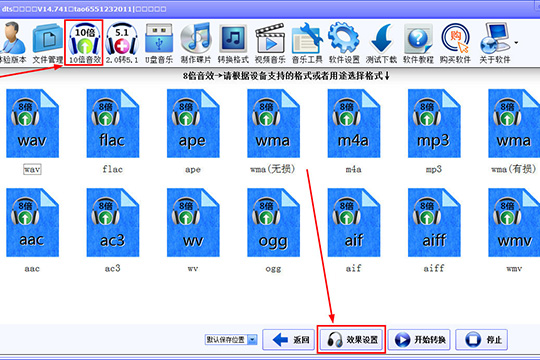
3、弹出音效设置界面,第一步在左上角的音效中选择音效,这里默认选择“耳机音效”或“车载音效”,接着根据用户想要调节的歌曲选择不同的音效类型,因为没有哪种类型能够通吃所有音乐;接着在右边效果中调节效果倍数以及音量大小,音量大小当然无需多说,效果倍数可以从1到10之间的任一区间进行选择,是不是倍数越高越好呢?并不是!因为还是要根据实际情况进行调节的,接着在原始试听和效果试听中试试自己调节的音效效果,满意之后就可以确认效果啦!如下图所示:
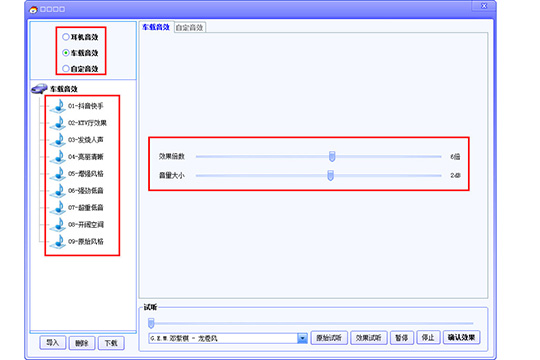
4、设置完成之后就可以开始转换啦,返回到之前的界面之后点击“开始转换”选项即可完成音效的转换与设置,如下图所示:
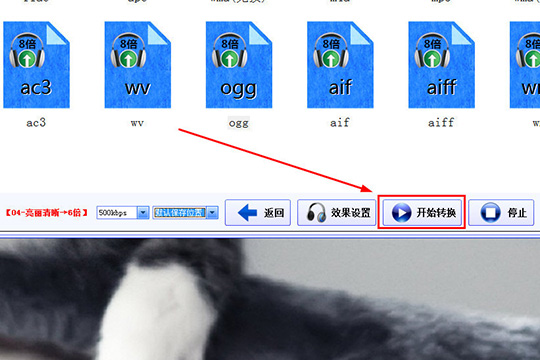
看完了以上描述的DTS音效大师中调节音效的具体操作步骤,你们自己也赶紧去看看吧!
 天极下载
天极下载


































































 腾讯电脑管家
腾讯电脑管家
 火绒安全软件
火绒安全软件
 微信电脑版
微信电脑版
 向日葵远程控制软件
向日葵远程控制软件
 微信最新版
微信最新版
 桌面百度
桌面百度
 CF活动助手
CF活动助手
 自然人电子税务局(扣缴端)
自然人电子税务局(扣缴端)
